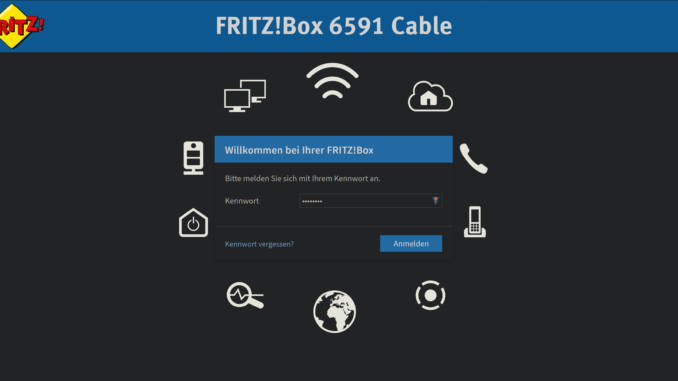
In diesem Tutorial erkläre ich wie ihr bei eurer FritzBox Portfreigaben einrichten könnt. Hierzu verwende ich eine FritzBox 6591 Cable mit FRITZ!OS 07.13, das Tutorial sollte aber auch auf jede andere FritzBox zutreffen. Falls ihr wissen möchtet, wofür man Portfreigaben überhaupt braucht, könnt ihr hier oder hier vorbeischauen.
FritzBox Netzwerkoberfläche
Auf der Netzwerkoberfläche eurer FritzBox kommt ihr in dem ihr im Browser fritz.box eingebt.
FritzBox Anmeldung
Wenn ihr das Passwort noch nie geändert habt steht euer Passwort normalerweise auf der Rückseite eurer FritzBox.
FritzBox Portfreigaben
Nachdem ihr euch angemeldet habt, kommt ihr auf der linken Seite über Internet > Freigaben zu den Portfreigaben.
Hier könnt ihr über den Button «Gerät für Freigaben hinzufügen» eine neue Freigabe einrichten.
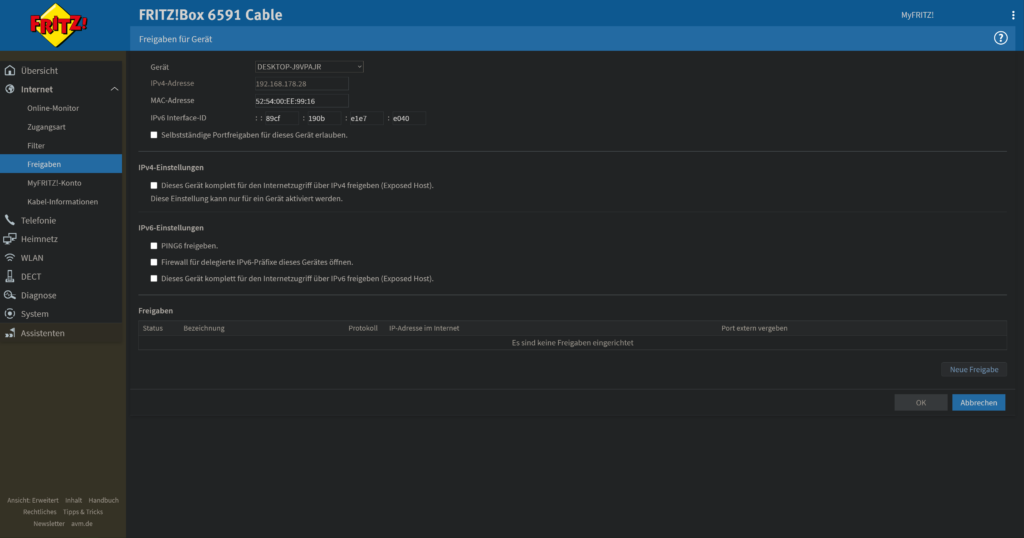
Über das Dropdown Menü könnt ihr das Gerät auswählen, für das ihr die Portfreigabe einrichten möchtet. Alternativ könnt ihr die IP natürlich auch manuell eintragen.
Den Haken bei der selbstständigen Portfreigabe solltet ihr leer lassen, eine manuelle Portfreigabe ist sicherer.
Der Haken bei Exposed Host kann dann sinnvoll sein wenn ihr nach der Portfreigabe die Gewünschte Anwendung nicht über das Internet erreichen könnt, um auszuschliessen, dass es sich um ein Port Problem handelt.
Achtung: Auf gar keinen Fall diesen Haken länger gesetzt lassen als unbedingt nötig denn solange ihr Exposed Host aktiviert habt, ist das freigegebene Gerät komplett ungeschützt aus dem Internet erreichbar!
Die eigentliche Freigabe
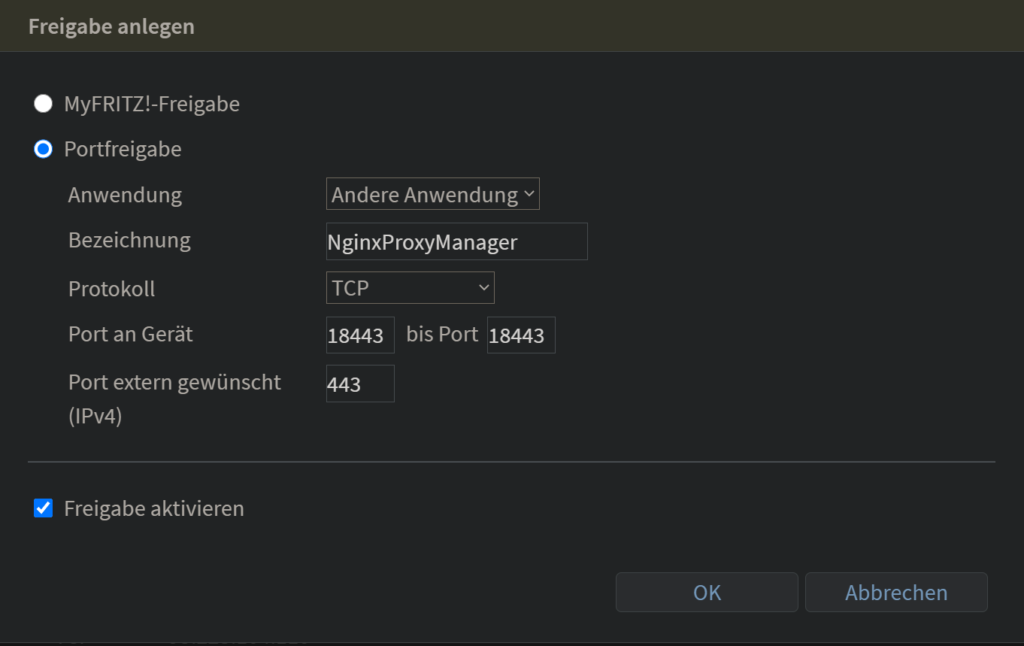
Über den Button «Neue Freigabe» könnt ihr jetzt manuell eine neue Freigabe hinzufügen.
Unter dem Reiter Portfreigabe könnt ihr jetzt eine Anwendung auswählen oder unter «Andere Anwendung» einen eigenen Namen vergeben.
Als Nächstes wählt ihr das gewünschte Protokoll aus. Meistens ist dies TCP z.B. bei Websites, manchmal aber auch UDP z.B. bei Gameservern.
Bei «Port an Gerät» tragt ihr jetzt den Port der Freigegeben werden soll ein.
Bei «bis Port» kommt nochmals derselbe Port hin, ausser ihr wollt eine Port Range Freigeben.
Bei «Port extern gewünscht» kommt jetzt der Port hin von dem ihr aus dem Internet drauf zugreifen wollt, somit wird der externe auf den internen Port weitergeleitet. Ihr könnt als externen Port aber auch denselben wie intern verwenden.
Jetzt muss natürlich noch der Haken bei «Freigabe Aktivieren» gesetzt sein.
Jetzt wisst ihr wie ihr bei eurer FritzBox Portfreigaben einrichten könnt.
Schreib einen Kommentar